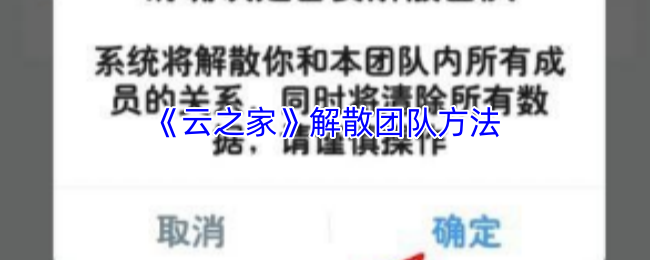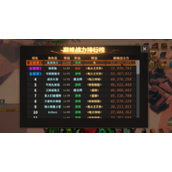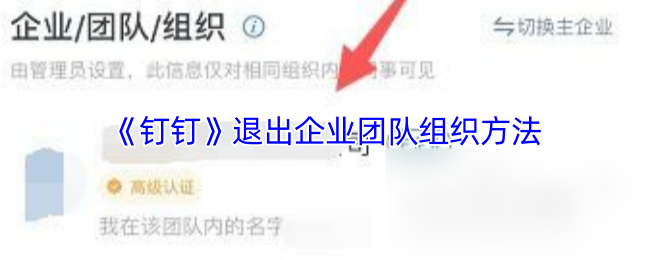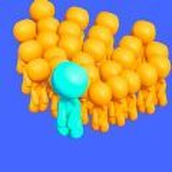Canva可画创建团队的方法简便快捷,用户只需打开Canva可画APP或网页版,进入设置界面或首页菜单,点击“创建团队”选项,输入团队名称及成员邮箱(需为已注册用户),完成支付后即可成功创建团队。团队版支持多人协作,方便团队成员共同设计和编辑项目。
>>《canva可画》共享编辑教程
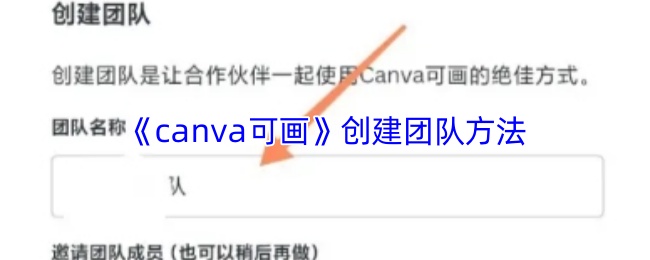
canva可画怎么创建团队?
1、打开Canva可画APP,启动应用后,点击左上角的菜单按钮。
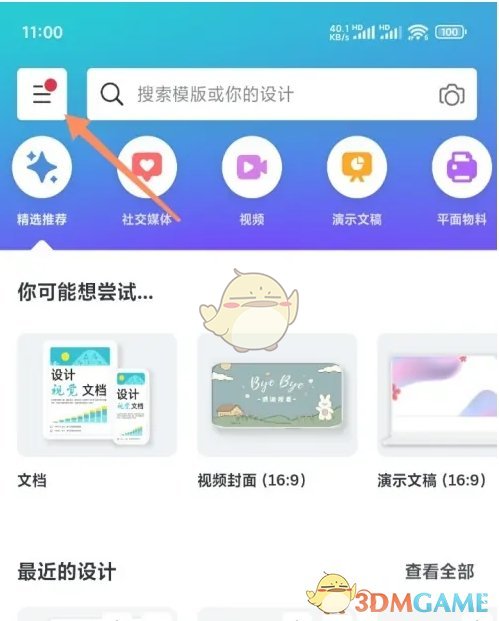
2、进入创建团队界面:在菜单中找到并点击“创建团队”选项。
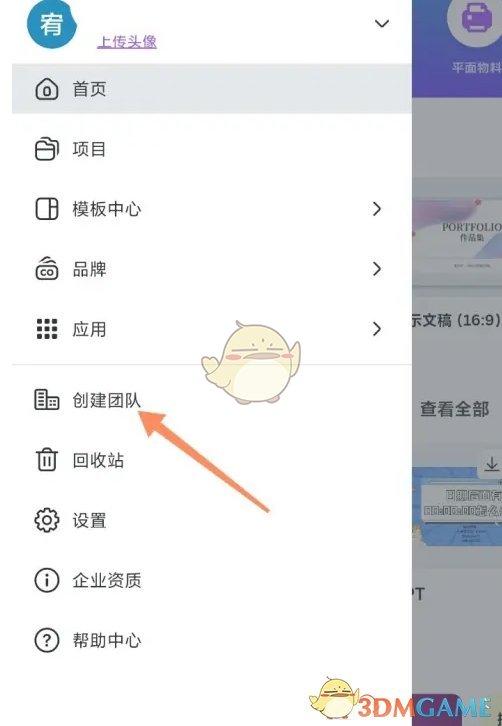
3、输入团队信息:编辑团队名称,并输入被邀请成员的邮箱地址(如需)。
4、完成创建:点击“创建团队”按钮,即可成功创建团队。创建后可选择“立即使用”选项进入团队界面。
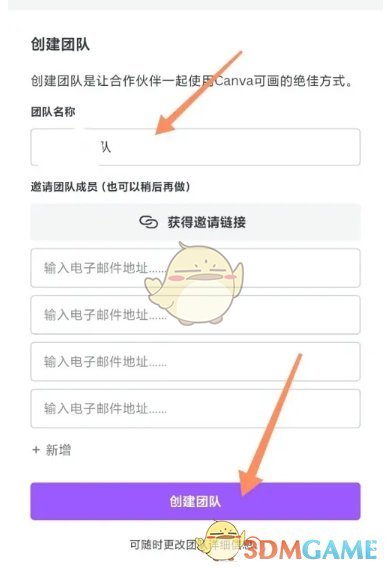
以上就是小编带来的canva可画怎么创建团队?创建团队方法,更多相关资讯教程,请关注阿里西西手游网。
本文内容来源于互联网,如有侵权请联系删除。